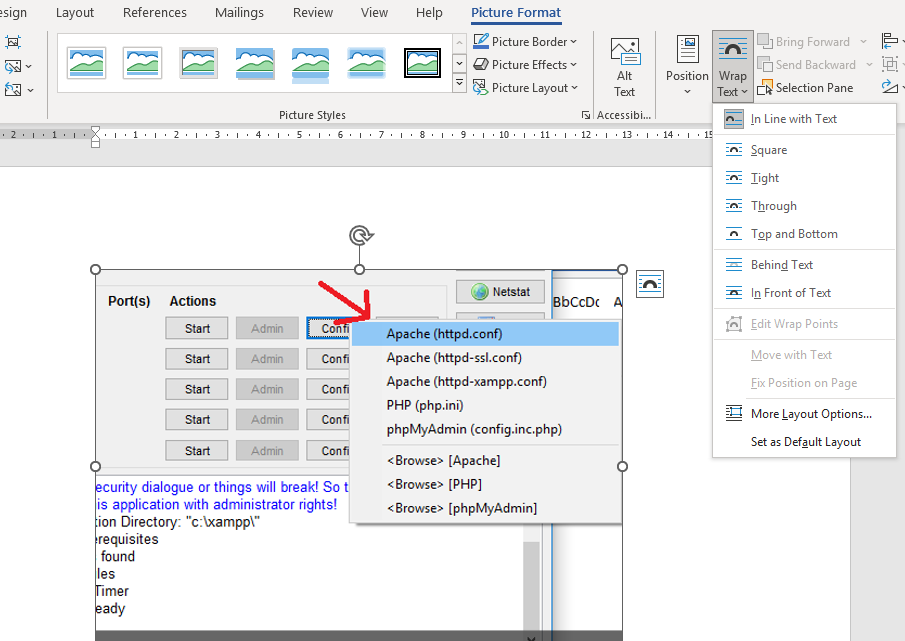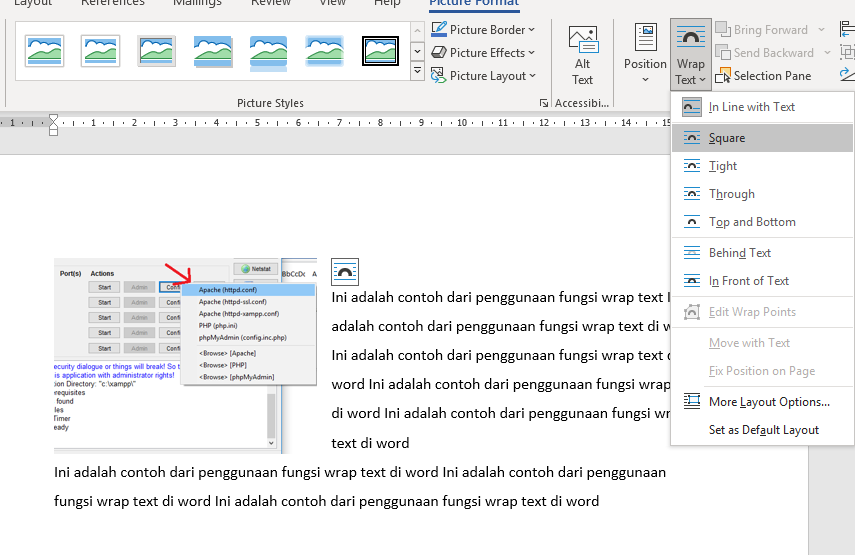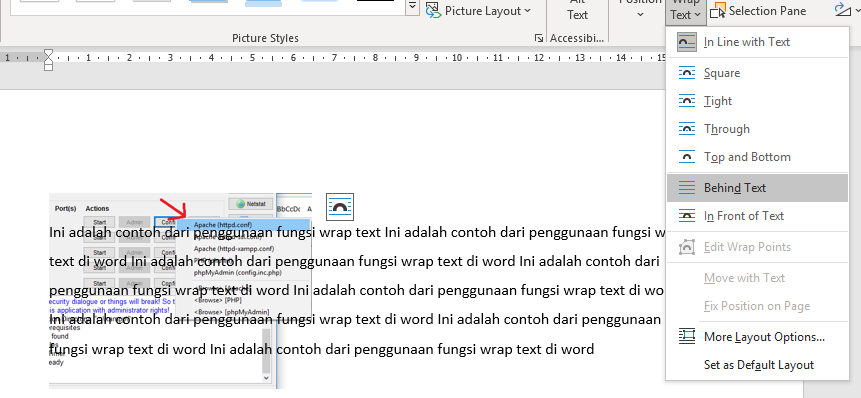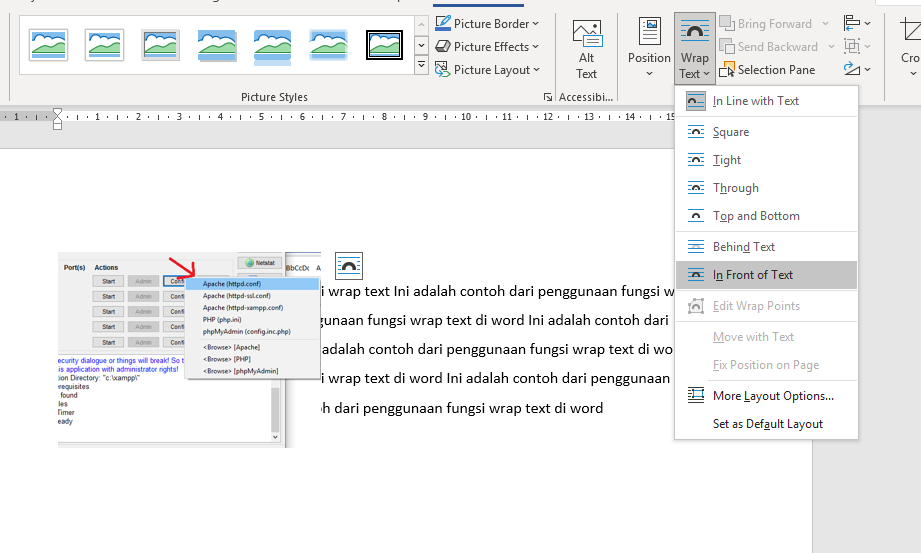Halo semuanya, kali ini kita akan membahas bagaimana cara menggunakan fungsi wrap text di word. Simak selengkapnya sekarang juga!
Kalau kamu pernah memasukan gambar di word lalu melakukan formatting picture maka ada satu fitur yang bernama wrap text.
Wrap text sendiri adalah peletakan objek di dalam tulisan pada paragraf tertentu. Fungsi utamanya yaitu untuk mengatur gambar yang disisipkan ke dalam dokumen word yang kita sedang buat.
Dengan mengetahui jenis dan fungsi dari wrap text maka kita akan bisa mengatur letak gambar pada dokumen sesuai dengan yang kita inginkan dan indah di pandang tentunya.
Mengaktifkan Fitur Wrap Text
Fitur wrap text ini tidak akan tampil di manapun kecuali kita memasukan gambar terlebih dahulu ke dalam dokumen word kita.
- Silahkan klik Menu Insert
- Lalu pilih Picture untuk memasukan gambar
- Pilih This Device untuk bisa memasukan gambar dari laptop atau komputer yang kita pakai
- Lalu pilih gambar
- Sekarang klik gambar tersebut maka lihat di atas ada Formatting Picture dan Wrap Text sudah muncul
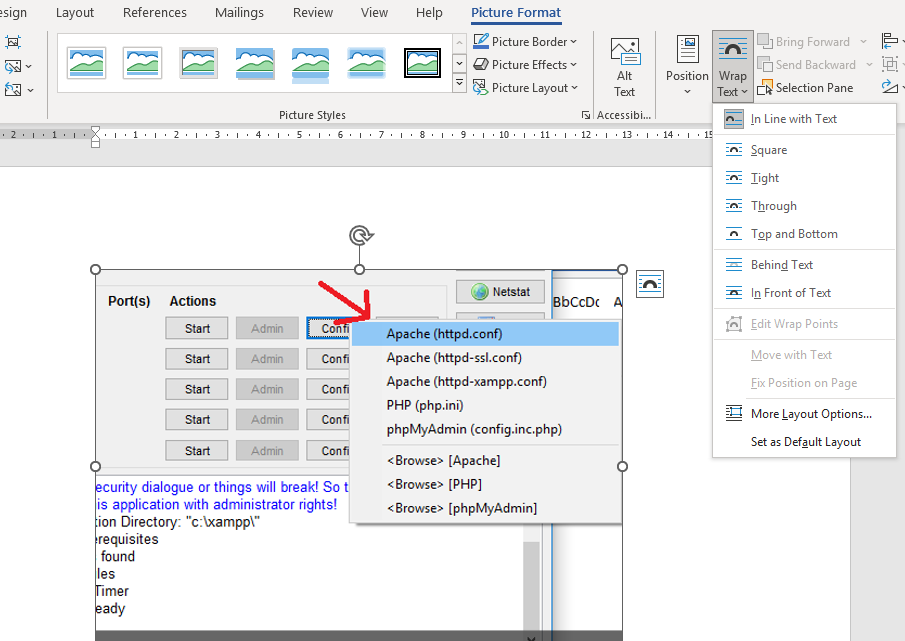
Jenis dan Fungsi Wrap Text di Word
Wrap text sendiri memiliki berbagai pilihan yaitu :
- In line with text
- Square
- Tigh
- Trough
- Top and Bottom
- Behind text
- In front of text
Mari kita bahas satu persatu fungsi dari jenis di atas :
In Line With Text
Ini digunakan untuk meletakan objek gambar sejalan dengan paragraf yang ada (Di dalam paragraf).
Square
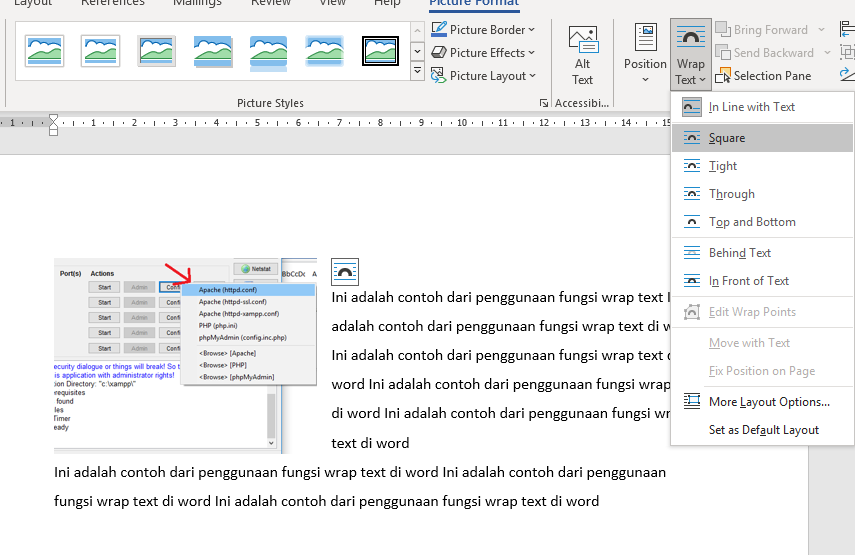
Digunakan untuk melipat teks yang ada disekitaran objek gambar agar menjadi segi empat.
Tight
Berguna untuk melipat teks yang ada disekitarnya sesuai dengan titik titik objek
Trough
Fungsinya yaitu untuk melipat teks yang ada disekitar objek gambar. Sesuai dengan alur dari titik pembentuk objek dan teks akan mengisi bagian objek gambar yang terbuka.
Top and Bottom
Berfungsi untuk meletakan teks berada di bawah maupun di bawah objek gambar.
Behind Text
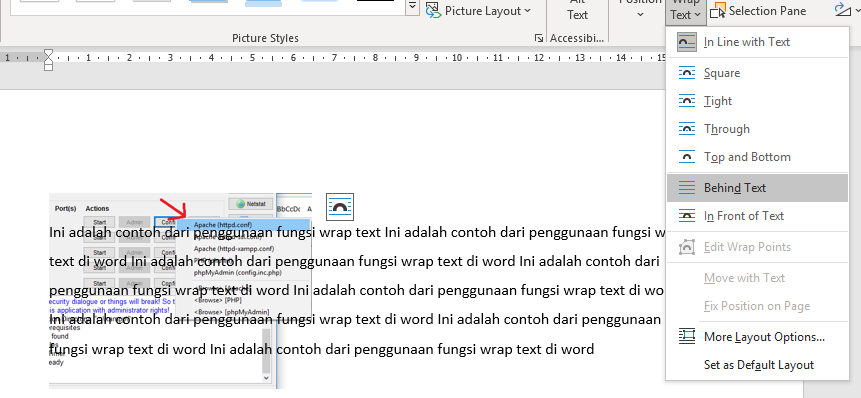
Gambar akan berada di belakang teks.
In Front of Text
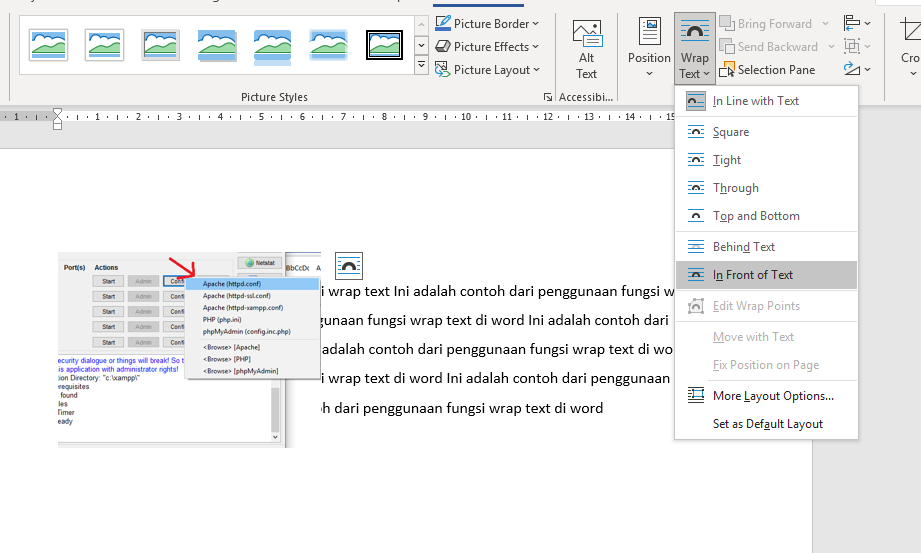
Gambar nantinya akan berada di depan teks.
Penutup
Itulah jenis dan fungsi wrap text di word. Silahkan praktekan sendiri dan ulik untuk tahu hasilnya seperti apa. Semoga bermanfaat dan jangan lupa share juga ke temanmu yang lainnya.
Rekomendasi:
- Deretan Aplikasi Edit Foto Kekinian Ala Selebgram Ketika kita melihat hasil foto seorang selebgram pastinya merasa tertarik. Bagaimana caranya bisa menghasilkan foto yang keren, unik dan juga estetik. Ternyata mereka kebanyakan mempergunakan aplikasi edit foto kekinian ala selebgram. Mungkin belum banyak yang…
- Aplikasi Edit PDF Android Paling Mudah Digunakan Aplikasi edit PDF Android tentu akan membantu Anda melakukan perbaikan file PDF secara mudah. Simak penjelasan lengkapnya berikut ini agar Anda tidak salah dalam memilih aplikasi edit file PDF yang dimiliki. Daftar Aplikasi Edit File…
- Memahami Fungsi Bullets dan Numbering pada Microsoft Word Hai semuanya, pada saat kita melakukan pengolahan dokumen dengan Microsoft Word pasti kita seringkali dihadapkan dengan menulis paragraf list yang menggunakan icon tertentu juga baris nomor. Untuk membuat list berupa icon dan nomor pada Microsoft…
- Mudah! Inilah Cara Mengecek Ejaan di Microsoft… Halo semuanya, kali ini saya akan menjelaskan bagaimana cara mengecek ejaan di word dengan mudah dan cepat. Simak selengkapnya sekarang juga! Microsoft Word merupakan salah satu aplikasi pengolah kata yang kaya akan berbagai fitur guna…
- Mudah! Cara Membuat dan Menghilangkan Comment di Word Halo semuanya, kali ini kita akan membahas tutorial bagaimana cara membuat dan menghilangkan comment di word. Simak selengkapnya sekarang juga. Apa itu Fitur Comment? Microsoft Word memiliki fitur yang melimpah untuk berbagai pembuatan dan pengolahan…
- 5 Aplikasi Kolase Foto Untuk Menciptakan Postingan… Menggabungkan beberapa foto menjadi satu kolase yang menarik dan kekinian kini sangat mudah dilakukan. Cukup menggunakan smartphone Android, Anda sudah dapat membuat photo collage dengan cepat dan praktis dengan bantuan aplikasi kolase foto. Berikut 5…
- Inilah 5 Aplikasi Kamus Bahasa Inggris Android Terbaik Halo semuanya, kali ini kita akan membahas beberapa aplikasi kamus bahasa inggris android yang paling direkomendasikan. Di era yang sudah maju seperti ini menguasai bahasa asing selain bahasa Indonesia tentu saja menjadi keharusan. Bahasa asing…
- cara mengecilkan tampilan layar laptop Daftar IsiPengantarMengatur Resolusi LayarMengubah Skala TampilanMenggunakan Fitur ZoomMenggunakan Aplikasi Pihak KetigaMenggunakan Shortcuts Keyboard untuk Zoom In/OutKesimpulanPengantarUntuk mengecilkan tampilan layar laptop, Anda dapat menggunakan tombol pintas pada keyboard yaitu "Ctrl" dan "-" (minus). Tekan dan tahan…
- Inilah Aplikasi Untuk Membuat Stiker WA Dari Foto Berbicara mengenai aplikasi whatsapp pastinya sudah tidak asing lagi dengan aplikasi tersebut. Dimana sekarang ini sudah banyak masyarakat mengakses aplikasinya. Bahkan hadirnya emoji maupun GIF seakan menjadi alternatif bagi sebagian orang ketika mempergunakan media sosial.…
- Pernyataan yang tepat mengenai fungsi gambar adalah? Pernyataan yang tepat mengenai fungsi gambar adalah? Menerangkan rangkaian yang akan dirakit Menyuplai komponen yang pernah dibuat Menyimpan komponen yang pernah diproduksi Sebagai media penyampai informasi Menerangkan bentuk fisik komponen Jawaban: D. Sebagai media penyampai…
- Lengkap! Mengenal Tombol Keyboard dan Fungsinya Di Word Ada banyak hal yang harus dipelajari oleh pemula yang baru ingin mempelajari aplikasi Micrsofot Office Word. Dari mulai membuka aplikasi, membuat file baru, membuka dokumen, mengedit dokumen, dan lain sebagainya. Nah, sebelum mulai mengetik dokumen…
- Cara Mengatur Ukuran Kertas F4 di Word dengan Mudah Kertas HVS alias Folio disebut juga F4 merupakan salah satu dari berbagai jenis kertas yang paling banyak dan sering digunakan di negara tercinta ini, Indonesia. Siapapun kamu pasti sering menggunakan untuk keperluan dokumen seperti laporan…
- Berbagai jenis buku fiksi dan nonfiksi dapat kita… Berbagai jenis buku fiksi dan nonfiksi dapat kita replikasi dalam bentuk? artikel sinopsis resensi prosa parafrasa Jawaban: C. resensi Dilansir dari Encyclopedia Britannica, berbagai jenis buku fiksi dan nonfiksi dapat kita replikasi dalam bentuk resensi.…
- Aplikasi Penghemat Data Android Aplikasi Penghemat Data Android - Tidak dapat disangkal bahwa internet seolah menjadi prioritas yang sangat dibutuhkan di era digital ini, bahkan banyak orang yang merasa jika tidak menggunakan internet walaupun dalam waktu yang singkat, ada…
- Aplikasi Edit Foto Jadi Lukisan di Android Terbaik… Walaupun kamera hp sudah terbilang canggih bahkan mampu hasilkan gambar dengan resolusi terbaik. Kini masih dibutuhkan sentuhan artistik agar terlihat semakin menarik. Dimana kali ini kamu bisa berikan sentuhan ala lukisan. Menariknya sekarang sudah tersedia…
- Lengkap! Inilah Fungsi Tombol F1 Sampai F12 Pada Word Kalau kamu menggunakan laptop atau PC pasti kamu tidak asing dengan semua tombol yang ada di keyboard. Tapi apakah kamu tahu kalau semua tombol tersebut memiliki berbagai fungsi. Atau kamu hanya menggunakan tombol yang fungsinya…
- Fungsi Bold, Italic, Dan Underline Pada Microsoft Word Ada perintah yang sering sekali digunakan pada saat kita membuat dokumen di Microsoft Word. Perintah tersebut yaitu Bold, Italic, dan Underline. Nah, ditutorial ini saya akan menjelaskan fungsi bold, italic, dan underline pada Microsoft Word…
- 5 Fungsi Mode Pesawat Selain Sebagai Fitur… Salah satu fitur yang kerap diabaikan namun memberikan keuntungan besar pada smartphone adalah mode pesawat. Fitur ini pertama kali diciptakan untuk digunakan ketika berada di dalam pesawat. Namun ternyata fungsi mode pesawat bukan hanya sebatas…
- Aplikasi Menggambar di Android dengan Fitur Terbaik Apakah Anda memiliki hobi atau skill dalam bidang drawing? Kemampuan tersebut dapat Anda kembangkan tanpa harus repot-repot menggunakan seperangkat alat gambar. Hal tersebut didukung dengan hadirnya beberapa aplikasi menggambar di Android, berikut adalah ulasannya: Adobe…
- PERBEDAAN A4 DAN F4 Hello Sobat INDONEWSID! Mungkin di antara kalian ada yang masih bingung dengan perbedaan antara ukuran kertas A4 dan F4. Nah, pada artikel kali ini, kita akan membahas tentang perbedaan kedua jenis kertas tersebut dengan santai…
- 5 Aplikasi Untuk Meringkas Materi, Teknologi yang… Aplikasi untuk meringkas materi adalah salah satu inovasi teknologi yang dapat dimanfaatkan oleh pelajar. Dengan hadirnya inovasi ini, kegiatan meringkas menjadi jauh lebih mudah dan tidak lagi membebani. Meringkas adalah aktivitas mencatat inti dari sebuah…
- Berdasarkan pembuatannya, fungsi patung monumen adalah? Berdasarkan pembuatannya, fungsi patung monumen adalah? sarana ibadah peringatan peristiwa bersejarah dinikmati keindahan bentuknya penghias bangunan Semua jawaban benar Jawaban: B. peringatan peristiwa bersejarah Dilansir dari Encyclopedia Britannica, berdasarkan pembuatannya, fungsi patung monumen adalah peringatan…
- SEBUTKAN BAGIAN BAGIAN DARI MIKROSKOP PendahuluanHello Sobat INDONEWSID, pada kesempatan kali ini kita akan membahas mengenai bagian-bagian dari mikroskop. Mikroskop merupakan alat yang digunakan untuk memperbesar objek yang sangat kecil sehingga dapat dilihat dengan jelas oleh mata manusia.Bagian-Bagian Mikroskop1. OkulerOkuler…
- Inilah 5 Aplikasi Untuk Membuat CV yang Recommended Halo semuanya, kali ini kita akan membahas apa saja aplikasi untuk membuat cv yang paling recommended untuk kamu gunakan. Simak selengkapnya sekarang juga. CV alias Curriculum Vitae merupakan salah satu dokumen penting yang harus kita…
- Rekomendasi Aplikasi Pengedit Foto di HP Terbaik 2022 Aplikasi Pengedit Foto di HP Terbaik Perkembangan teknologi telah membuat banyak para penggunanya menjadi memiliki akses terhadap berbagai hal dengan lebih mudah, salah satunya yaitu dengan aplikasi pengedit foto terbaik yang sekarang ini bisa hanya…